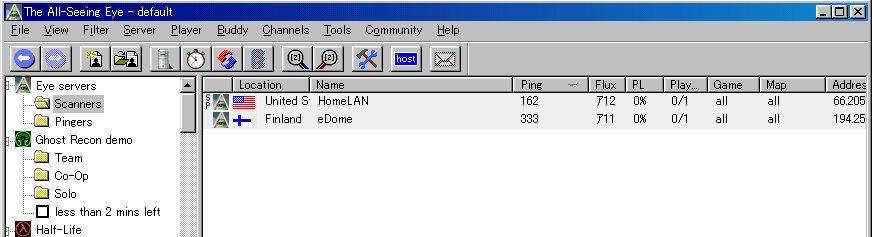
尚、現在のスキャナがどちらになっているかは、一番左側の「S」マークで判ります。同様にPingerは「P」ですね。
方法1:スキャナを使わない設定にする。
スキャナは必ずしも「必要」でもありません。スキャナを使用しない設定にすることも出来るからです。しかし、スキャナを使わない場合、リスト取得やスキャンが遅くなってしまうので使うことを勧めます。 スキャナを使わないようにするには、Toolsメニューの「Options」->「General」の部分の「Get server list from scanner」と「Get server info from scanner」のチェックを一時的に外してみましょう。また、現在はスキャナは一つしかありませんが、将来的には複数のスキャナを用意する準備があるようです。尚、時々ですがスキャナ自体が落ちてしまうこともありますので、その場合はこのチェックを外しましょう。
方法2:スキャナを変えてみる
・スキャナの選択について(02/05/16)
ここ最近のudpsoftが使用しているISPのネットワーク障害への対処として新しいスキャナが設置されました。アメリカのサーバーですので、元々のスキャナよりもレスポンスや信頼性が良さそうです。(オリジナルのスキャナの場所はフィンランドですので、日本からの経路はあまり良くないです) 選択の方法は、以下の2種類です。 方法1:Toolsメニューの「Options」->「General」の「Scanner Adress」に新しいスキャナのアドレスを入力します。アドレスはこちらを参照して下さい。 方法2:フィルターウィンドウより、「Eye servers」->「Scanners」を開き、サーバーリストをリフレッシュします。すると以下の画面のように有効なスキャナが2個表示されます。USAの方が新しいスキャナですので、右クリック->「Set as default scanner」及び「Set as default pinger」を選べばOKです。
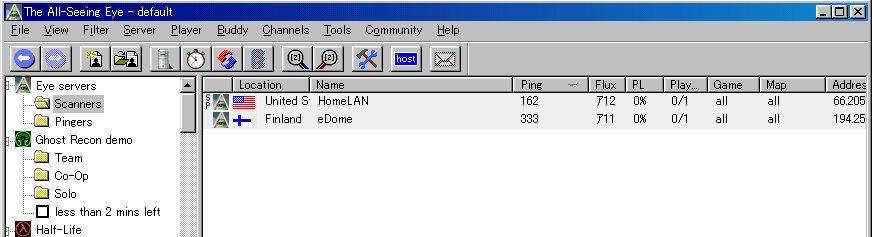
尚、現在のスキャナがどちらになっているかは、一番左側の「S」マークで判ります。同様にPingerは「P」ですね。